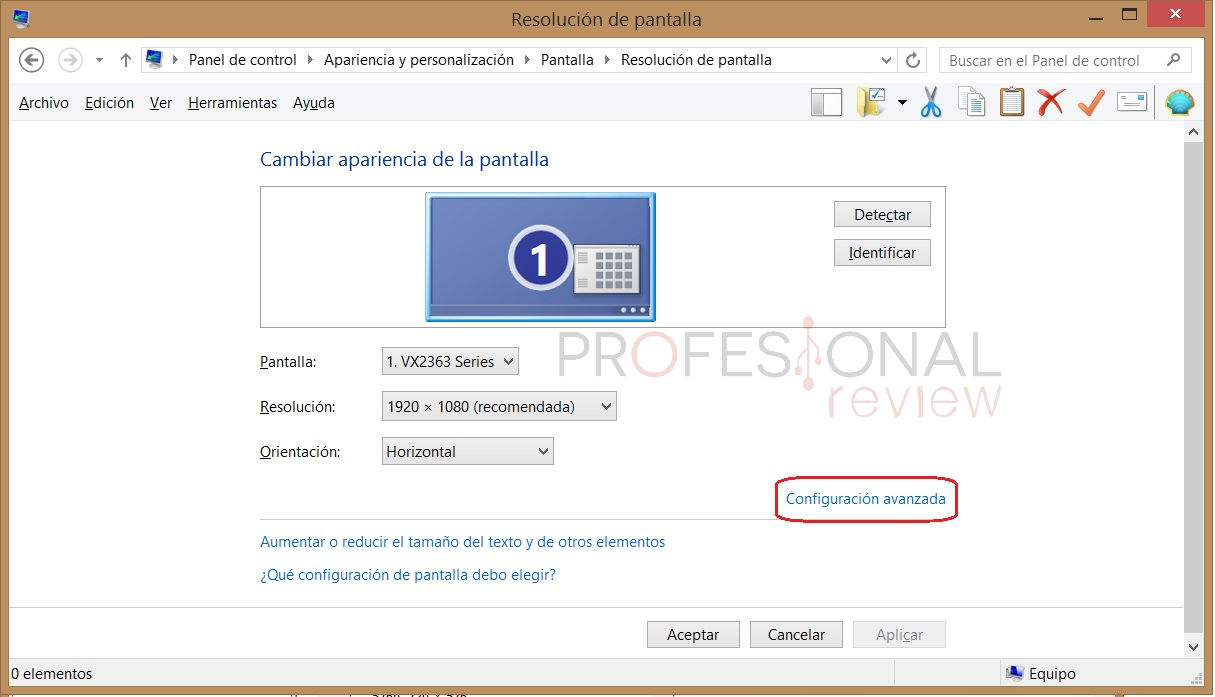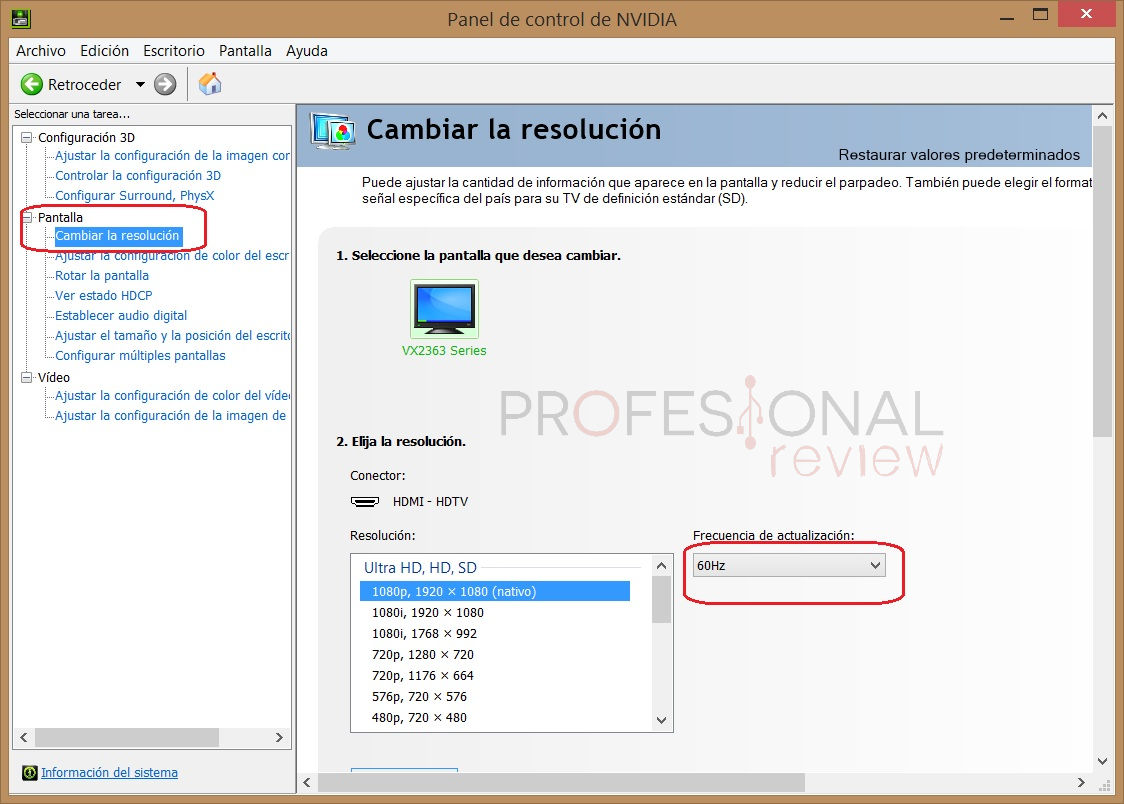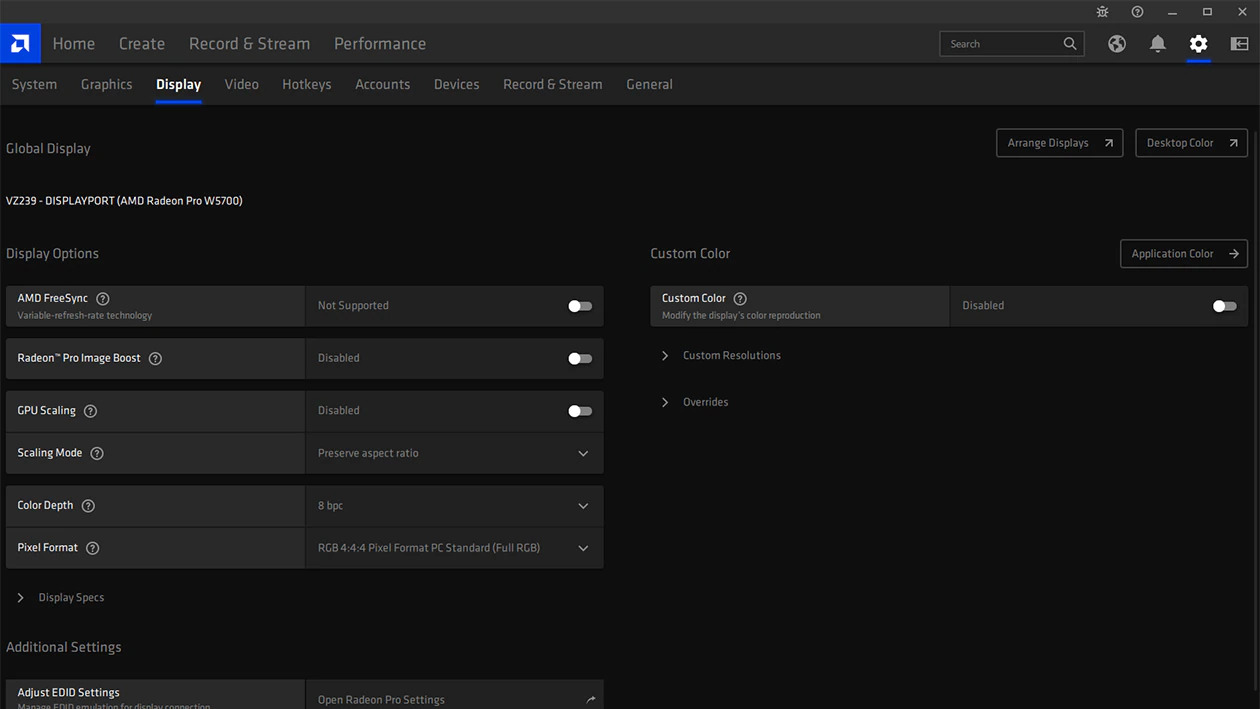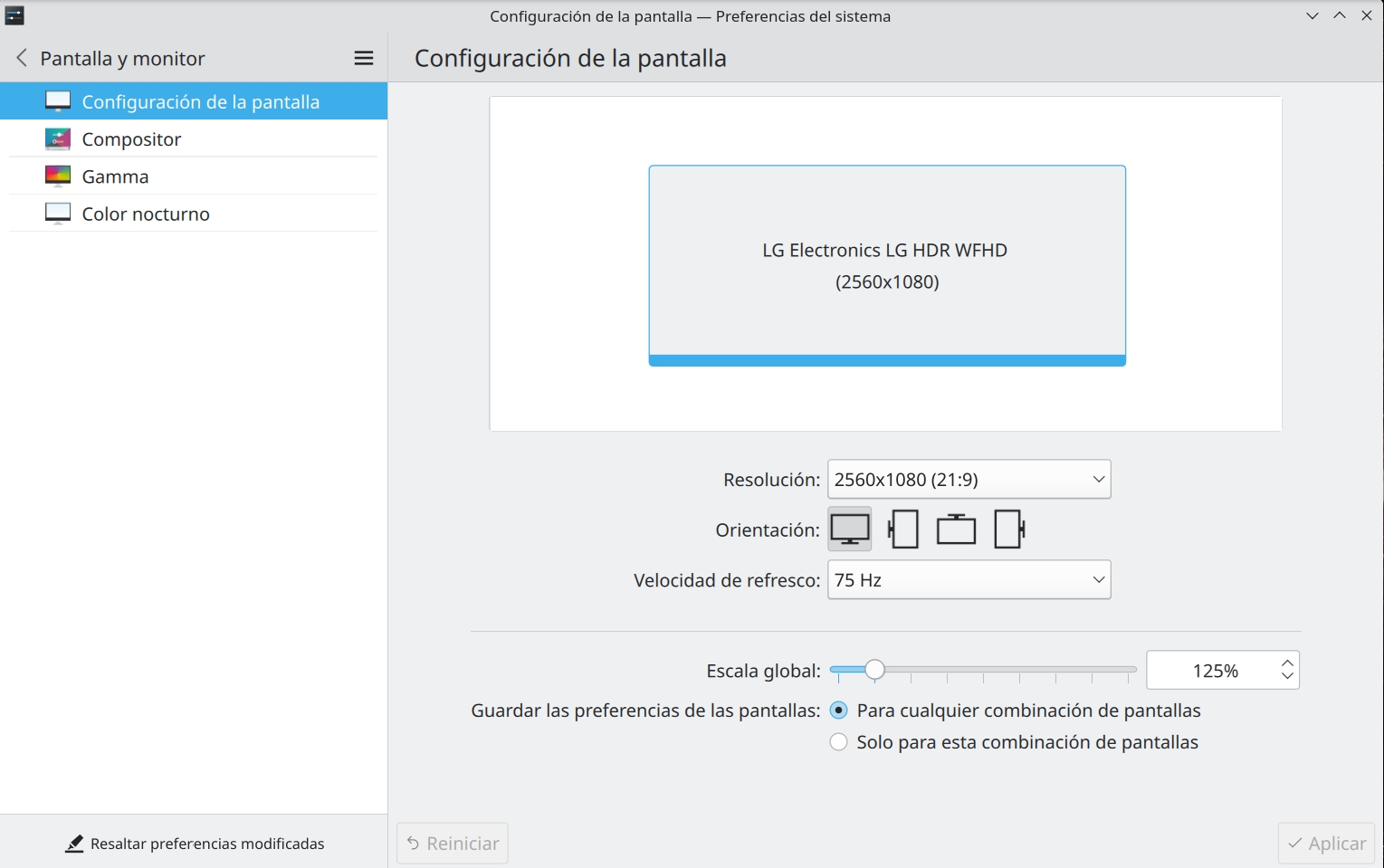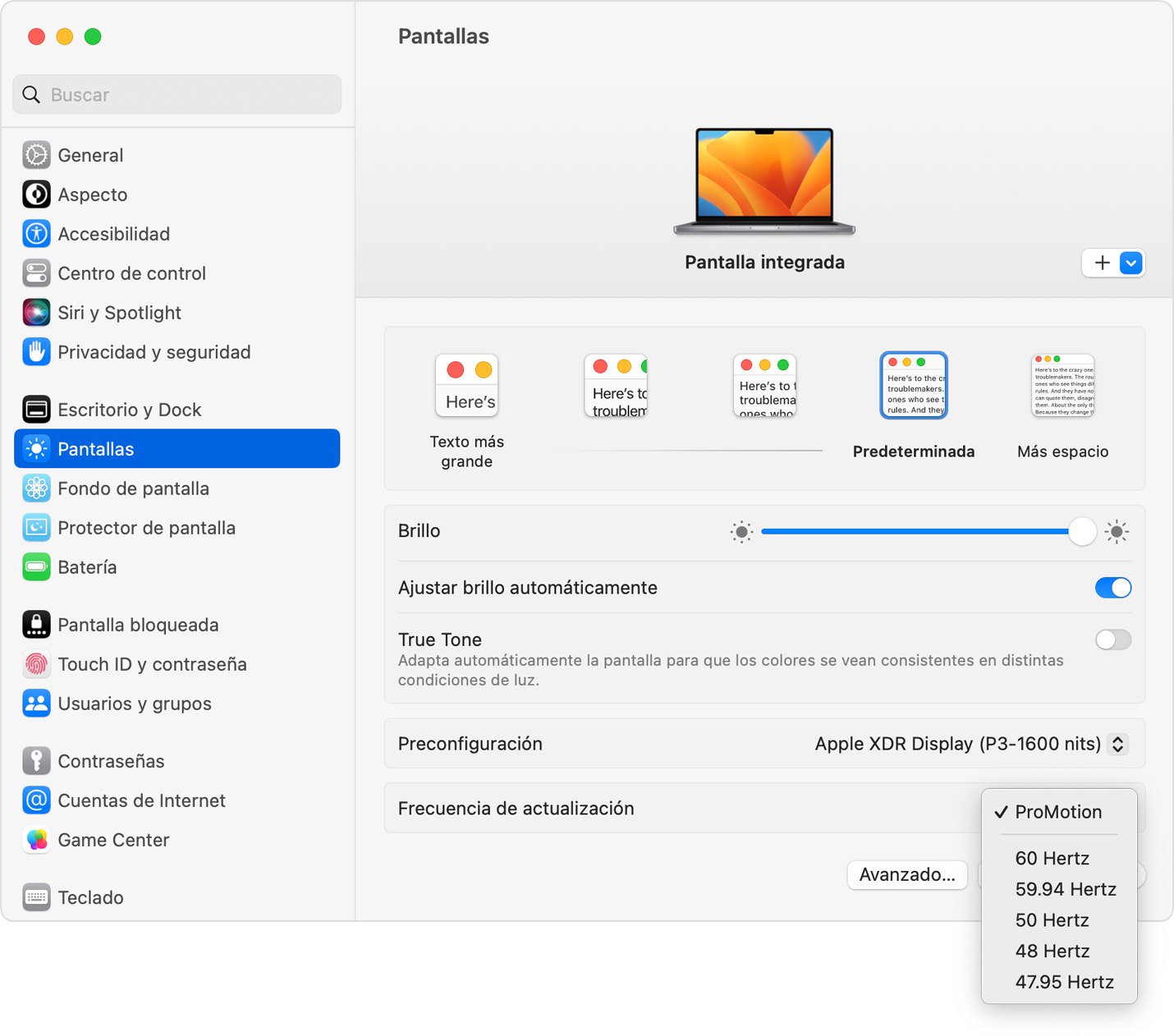La frecuencia de refresco de un monitor o pantalla es una de las especificaciones técnicas más importantes a la hora de elegir el mejor monitor, especialmente si quieres un equipo apto para videojuegos o para reproducir vídeo con alta calidad. Sin embargo, muchos usuarios que ahora se inician en el mundo gaming y ya cuentan con un monitor comprado, es posible que no sepan a qué frecuencia trabaja.
Por este motivo, para facilitarte la vida, en este artículo te vamos a mostrar cómo puedes comprobar esta frecuencia de refresco explicado de forma sencilla y paso a paso.
Índice de contenidos
Quizás te interese conocer:
Qué es la frecuencia de refresco de un monitor
Cuando hablamos de frecuencia de refresco de un monitor, hay que decir que se trata de una característica técnica de las pantallas que resulta muy importante a la hora de ver una imagen fluida, sin efectos perniciosos como el ghosting, es decir, esas estelas que dejan algunas escenas con movimientos rápidos.
No obstante, muchas personas confunden lo que es la frecuencia de actualización o de refresco de un monitor y lo que es el tiempo de respuesta. Aquí te lo resumo para que lo tengas claro:
- Frecuencia de refresco: es la cantidad de veces que el monitor puede actualizar la imagen o fotograma. Se mide en hercios (Hz), y mientras más alta, mayor fluidez de imagen tendrás, algo importante especialmente en los videojuegos. Por ejemplo, un monitor de 60 Hz actualiza los fotogramas 60 veces cada segundo. Para uso general no importa demasiado, pero para gaming deberías pensar en monitores de 90 Hz o más.
- Tiempo de respuesta: es el tiempo que tarda un píxel en conmutar de color, es decir, en cambiar de un color a otro. Esto también afecta a las imágenes, ya que un monitor para PC con un tiempo lento podría generar rastros en la imagen indeseables. Este valor se mide en milisegundos (ms), y lo ideal sería que tuviese un tiempo de respuesta de 5 ms o más bajo, mientras más bajo mejor.
Como debes saber, tanto el tiempo de respuesta del monitor como la tasa de FPS que genera una GPU a una resolución específica, tienen que estar sincronizados, ser lo más parejos posible para no generar otros problemas adicionales. Es decir, de nada vale tener una GPU muy potente con una tasa de FPS muy alta y un monitor con una frecuencia de refresco baja, o viceversa. Para esto existen tecnologías que ayudan con esta sincronización, como FreeSync, G-Sync, etc.
Más información sobre qué son los FPS (Frames Per Second) aquí.
Tengo que decir que para comprobar cuál es la tasa de FPS máxima de tu GPU tendrás que buscar detalles para una resolución específica en nuestras reviews o benchmarks para conocer el valor aproximado, aunque esto puede cambiar según la configuración que tengas CPU-RAM-GPU-HDD/SSD, etc. Por tanto, es más complicado de saber.
Por otro lado, también puedes consultar el tiempo de respuesta de tu pantalla o monitor. Para eso, existen varios métodos, ya que no es algo que suela venir en el software como la frecuencia de refresco. Estos métodos son:
- Mira las especificaciones técnicas de tu modelo de monitor en la caja, si la conservas, o en su manual. Si no tienes el manual en papel, puedes descargarlo desde la zona de descargas o soporte de la marca de tu monitor, buscando el modelo que tienes. Suelen estar en varios idiomas y formato PDF.
- Otra opción es mirar en las descripciones del producto en la tienda donde lo has comprado, o simplemente buscar esta información por Internet.
Ahora bien, en cuanto a cómo saber la frecuencia de refresco del monitor si no tienes los manuales, caja, o no recuerdas qué frecuencia de refresco tiene o cuál está usando en estos momentos, te lo explico en los siguientes apartados…
Cómo saber la frecuencia de refresco de tu monitor en Windows
Una forma de comprobar la frecuencia de refresco de tu monitor en Windows es desde la configuración del sistema operativo. Para ello, los pasos a seguir son:
- Haz clic derecho en cualquier zona del escritorio vacía.
- En el menú desplegable selecciona Configuración de pantalla.
- Dentro de este menú verás los posibles ajustes. Si no aparece la frecuencia, pulsa en Configuración avanzada.
- Se abre otra ventana y en la pestaña Monitor podrás ver las frecuencias que puedes seleccionar. La máxima que aparece será la máxima que soporta tu monitor.
Desde el panel de control de NVIDIA
Si estás usando una GPU de NVIDIA en Windows, entonces otra posibilidad es hacerlo desde el software de control de NVIDIA. Para ello, los pasos son:
- Abre el Panel de Control de NVIDIA.
- Luego ve a la sección Pantalla que aparece a la izquierda.
- Pulsa sobre el sub-menú llamado Cambiar resolución.
- Junto a la resolución, verás un menú desplegable para modificar la frecuencia de actualización. Allí podrás elegir la que quieras, hasta la máxima soportada por tu monitor o pantalla.
Cómo ver la frecuencia de actualización en las Ajustes de la Radeon
En caso de tener una GPU de AMD, también puedes usar su centro de software (Adrenalin) para obtener esta información. Los pasos en este caso son:
- Abre la app Ajustes de Radeon.
- Ve a la pestaña Pantalla.
- Allí verás un desplegable para ajustar el valor de la tasa de refresco o consultar cuál es el máximo valor soportado por tu monitor.
También puedes usar programas de terceros como Hardinfo, AIDA64, o el propio Administrador de dispositivos de Windows, donde suele haber información técnica del monitor o adaptador de imagen.
Cómo saber la frecuencia de refresco del monitor en Linux
En tu distro GNU/Linux también puedes consultar la frecuencia de refresco de tu monitor y modificarla de forma fácil. Para ello, puedes seguir estos pasos:
- Pulsa con el botón derecho del ratón sobre un espacio en blanco de tu escritorio.
- En el menú desplegable ve a Configuración de pantalla.
- Allí podrás ver los parámetros que puedes ajustar, entre ellos un menú desplegable con la Velocidad de refresco.
Si no quieres usar la interfaz gráfica, también puedes ejecutar algunos comandos que te pueden ayudar desde el terminal. Por ejemplo:
- Primero ejecuta en el terminal este comando para ver cuáles son las tasas de refresco y resoluciones disponibles o modos:
xrandr- Después, puedes cambiar la resolución y tasa de refresco o solo la tasa de refresco, por ejemplo:
xrandr -s 1440x900 -r 75
xrandr -r 75Cómo saber la frecuencia de refresco del monitor en Mac
Dependiendo del tipo de Mac y la tecnología de panel, podrás contar con unas u otras frecuencias de refresco diferentes. Para consultar cuáles son o cambiarlas, puedes seguir estos sencillos pasos desde macOS:
- Selecciona el menú Apple.
- Ve a Configuración del Sistema o Preferencias del Sistema.
- Luego pulsa en el menú Pantallas de la izquierda.
- Haz clic en el menú desplegable llamado Frecuencia de actualización. Allí podrás ver la frecuencia máxima o elegir la deseada…
¡Espero haberte ayudado con estos pasos! Cualquier duda, ya sabes, no olvides comentar…